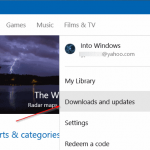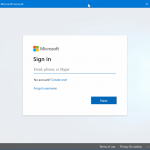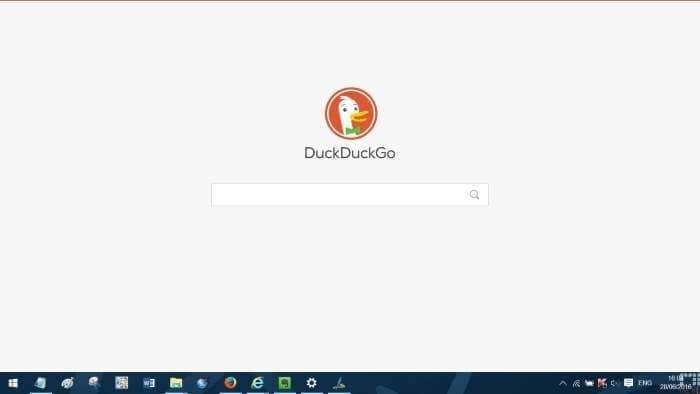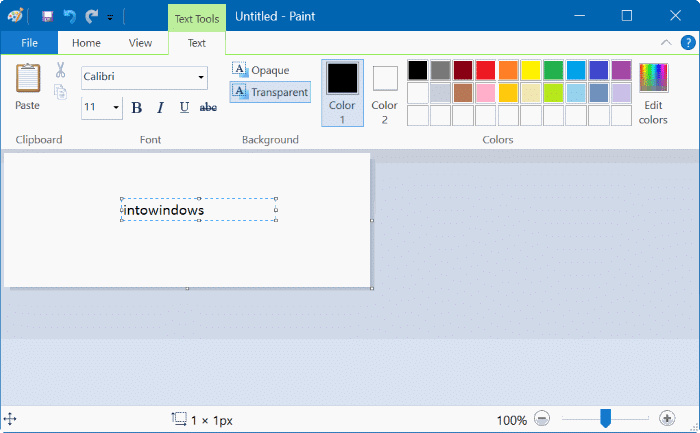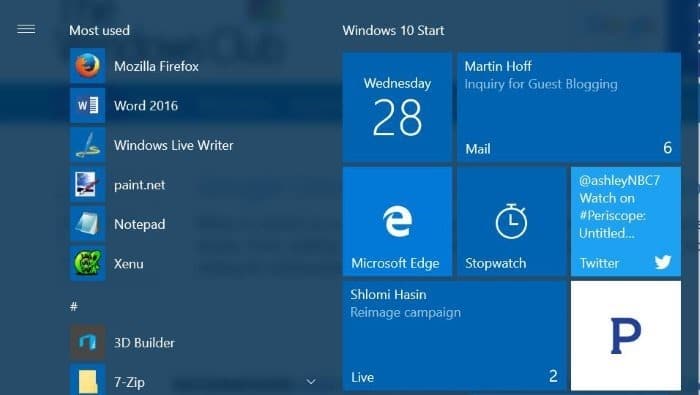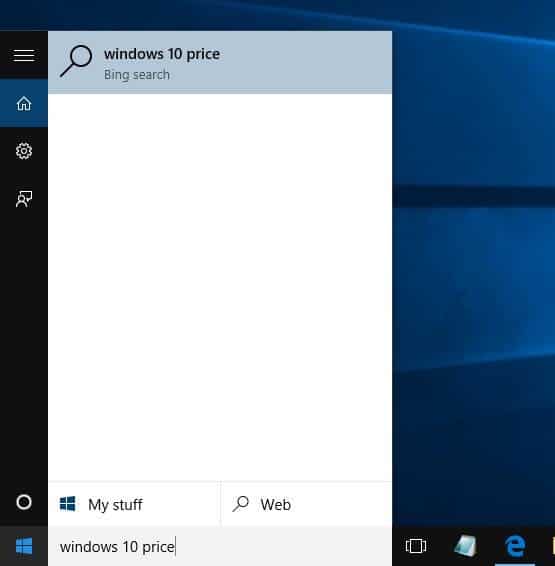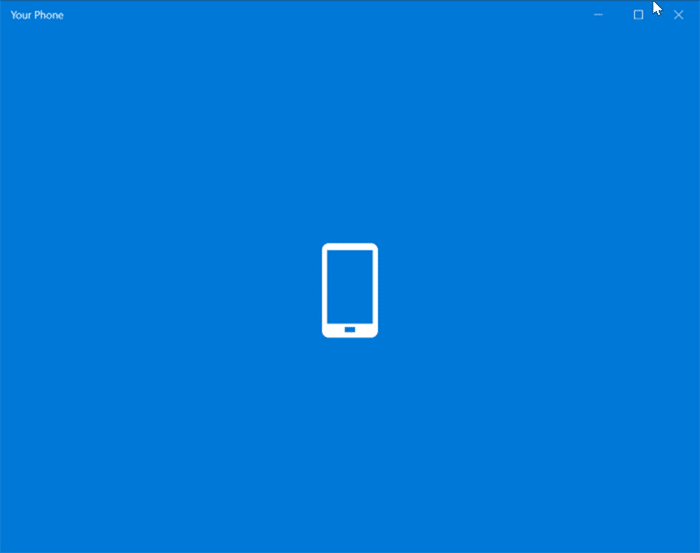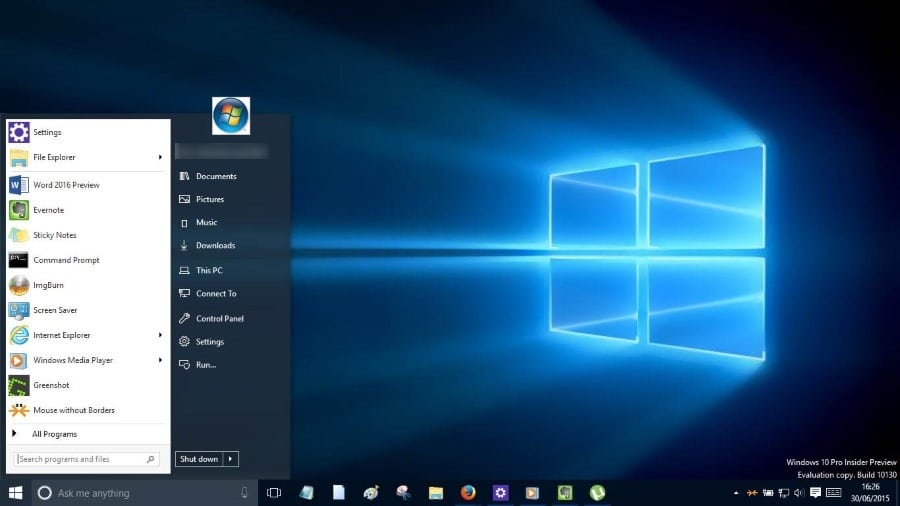Contrairement aux PC Windows 7, les ordinateurs préinstallés avec une édition de Windows 8 et Windows 10 n’ont pas d’autocollant de certificat d’authenticité (CoA) avec la clé de produit d’origine imprimée dessus. En effet, la clé de produit est intégrée au micrologiciel UEFI du PC et ne peut pas être vue simplement en se connectant à l’UEFI.
Lors de l’utilisation d’un PC Windows 10, il n’est pas nécessaire d’afficher ou de sauvegarder la clé de produit Windows 10 car nous pouvons effectuer une nouvelle installation ou réinstaller la même édition de Windows 10 sur le même PC et activer la copie de Windows 10 sans avoir à accéder la clé de produit.
Cela dit, il se peut que vous souhaitiez afficher votre clé de produit Windows 10. Vous devrez peut-être désinstaller la clé de produit et l’utiliser sur un autre ordinateur, ou sauvegarder votre clé de produit avant d’apporter des modifications majeures au matériel de votre PC.
Il existe de nombreux logiciels pour afficher ou récupérer la clé de produit Windows. Bien que tous ne fonctionnent pas très bien sur Windows 10 et que certains d’entre eux affichent même une clé autre que la clé de produit réelle, voici trois méthodes pour afficher ou récupérer gratuitement votre clé de produit Windows 10.
Dans la première méthode, nous utiliserons la NirSoft ProduKey de confiance pour afficher la clé de produit. Dans la deuxième méthode, nous utiliserons le logiciel populaire Belarc Advisor (version gratuite) pour afficher la clé de produit. Et un script VBS sera utilisé dans la troisième méthode pour afficher la clé Windows 10.
Méthode 1 sur 3
Utilisez ProduKey pour afficher ou réinitialiser la clé de produit Windows 10
Étape 1: Visite Cette page, faites défiler vers le bas pour voir les liens de téléchargement et cliquez sur la dernière version du lien ProduKey pour télécharger le fichier zip contenant ProduKey. Extrayez le fichier zip dans un nouveau dossier pour obtenir le fichier ProduKey.exe.
Étape 2: Exécutez le fichier ProduKey.exe pour afficher la clé de produit Windows 10.
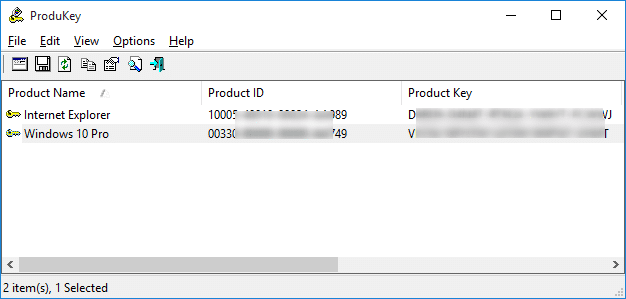
Méthode 2 sur 3
Afficher la clé de produit Windows 10 à l’aide de Belarc Advisor
Étape 1: Téléchargez Belarc Advisor (gratuit) sur Cette page puis exécutez le programme d’installation pour l’installer sur votre PC Windows 10.
Étape 2: Démarrez Belarc Advisor avec les droits administratifs. Au démarrage, l’outil commencera automatiquement à analyser votre ordinateur.
Étape 3: Une fois le rapport prêt, il s’ouvrira dans votre navigateur Web par défaut.
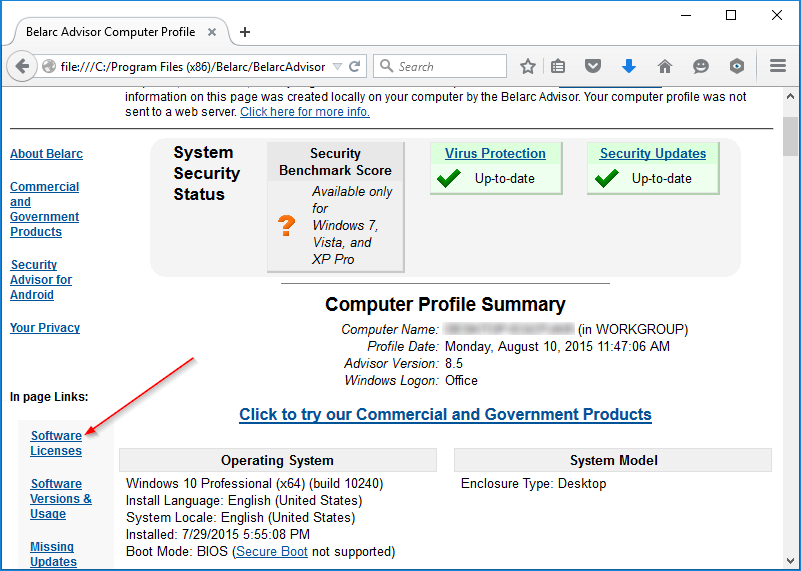
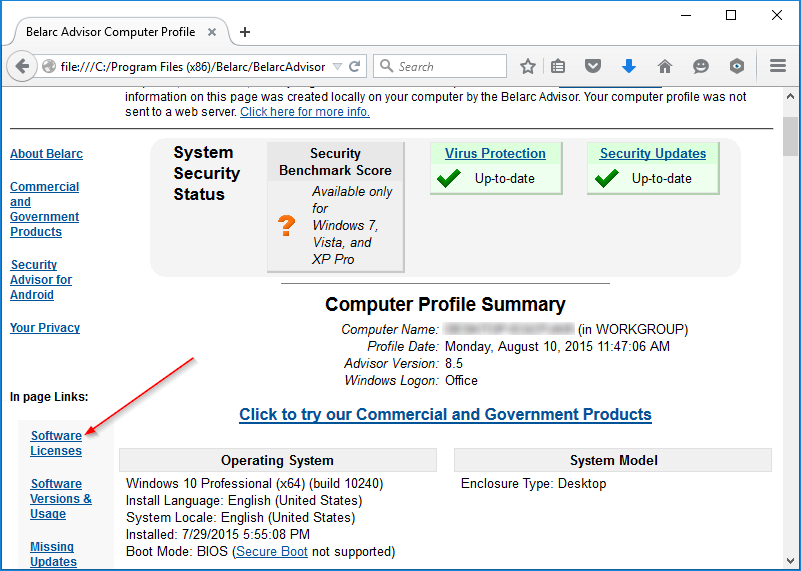
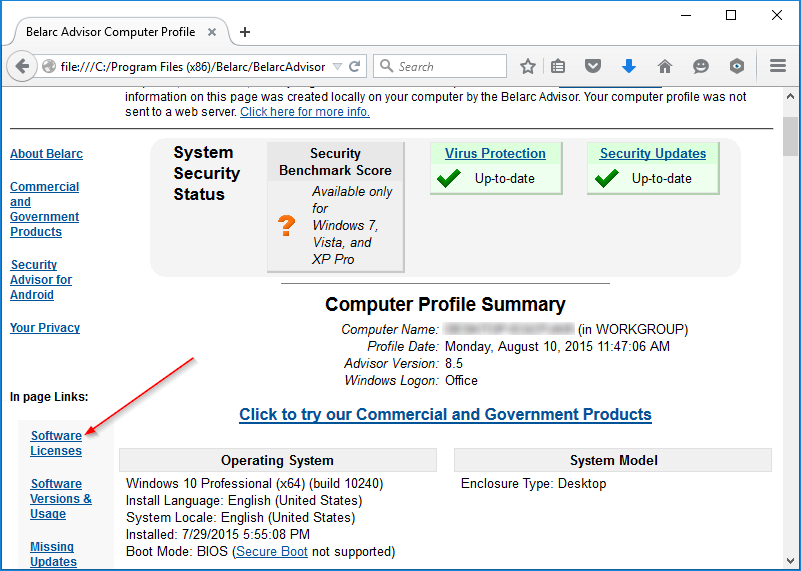
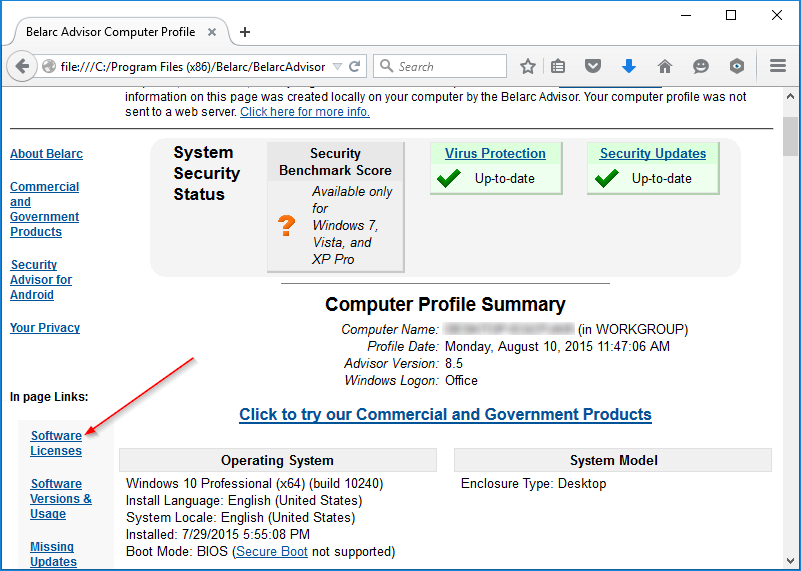
Étape 4: Sur le côté gauche du rapport (voir l’image ci-dessus), sous les liens de la page, cliquez sur Lien de licence logicielle pour afficher la clé de produit Windows 10 ainsi que toute autre clé de produit logiciel installée.
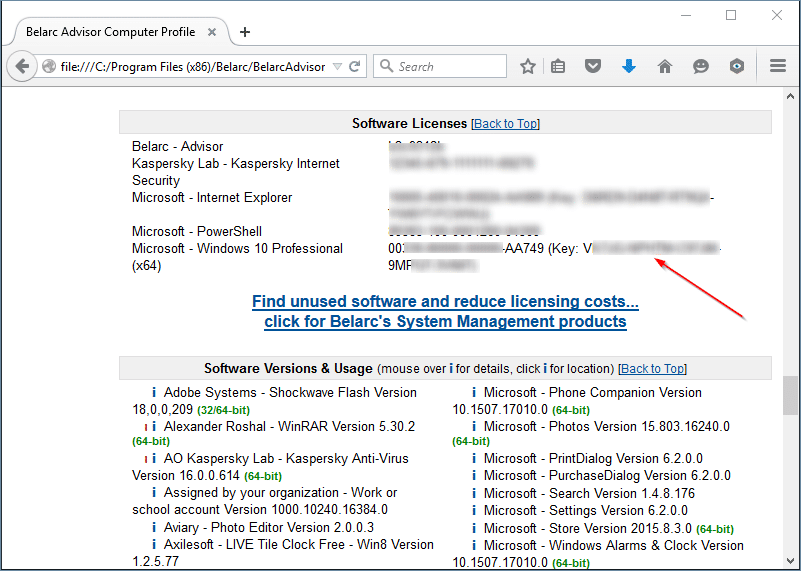
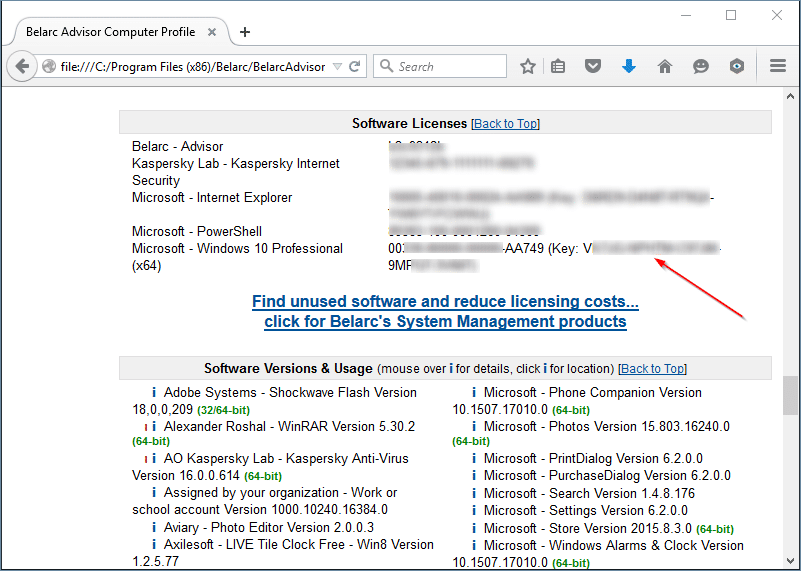
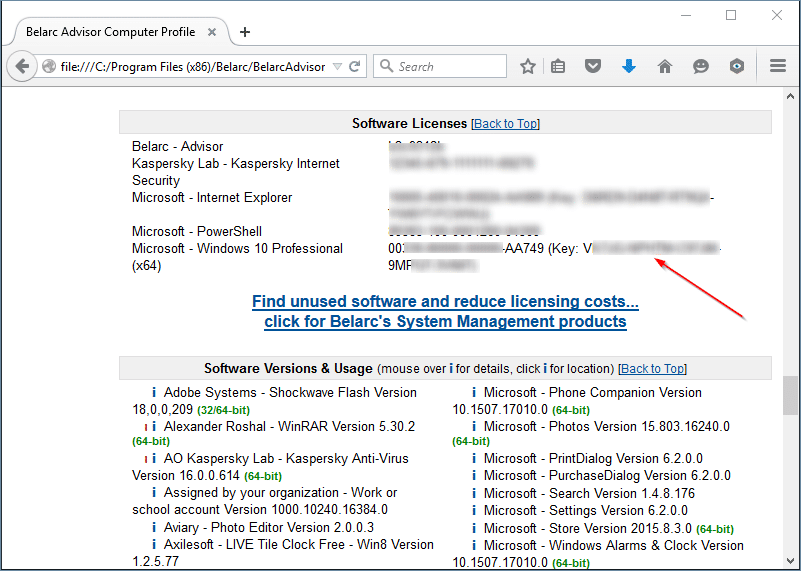
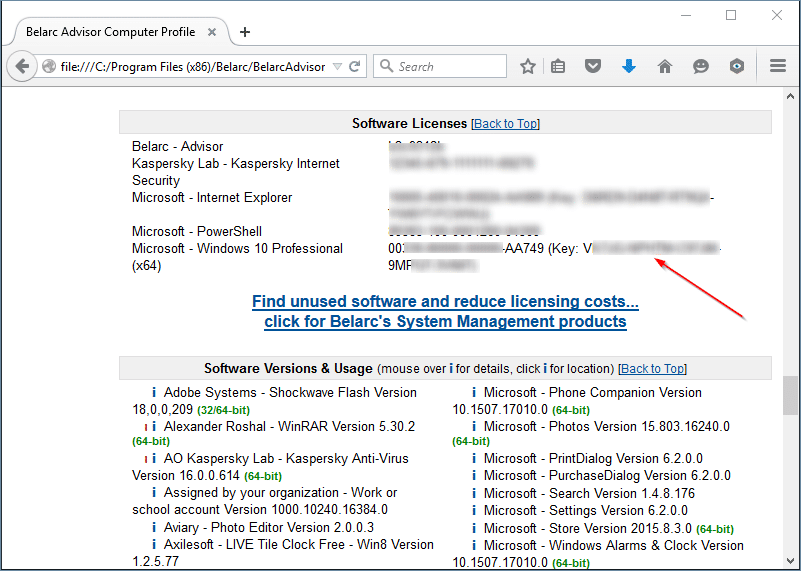
Méthode 3 sur 3
Afficher la clé de produit Windows 10 à l’aide d’un simple script
Étape 1: Cliquez sur Ici pour télécharger le fichier Win10Key.zip. Extrayez le fichier zip pour obtenir le fichier Win10Key.vbs.
Étape 2: Double-cliquez sur le fichier Win10Key.vbs pour afficher la clé de produit.
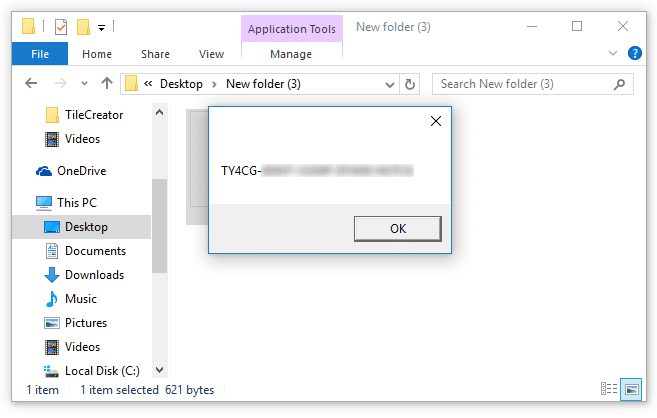
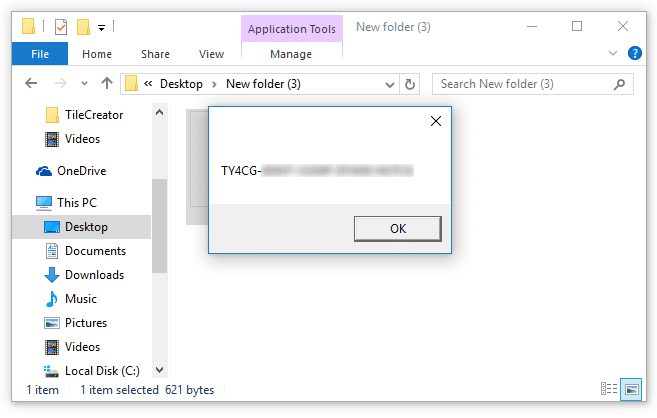
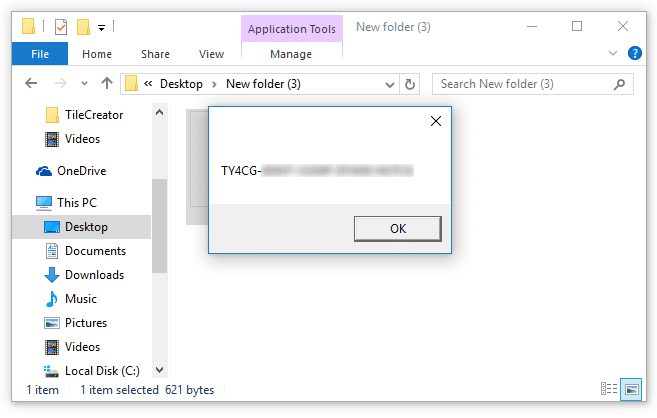
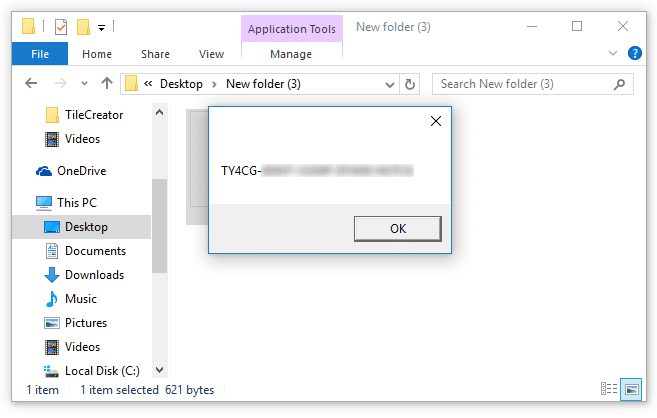
Avertissement: Cette méthode n’est pas très précise, ce qui signifie que parfois le script peut afficher un mauvais produit. Nous vous recommandons donc d’utiliser ProduKey ou Belarc Advisor sur ce script.
Avez-vous sauvegardé votre clé de produit Windows 10?